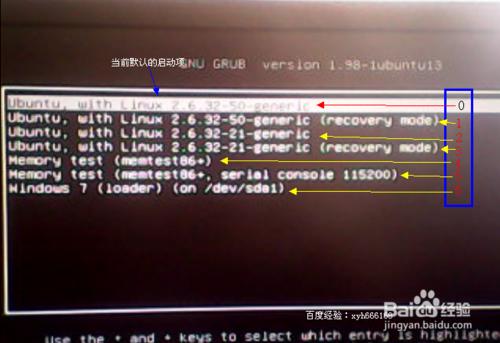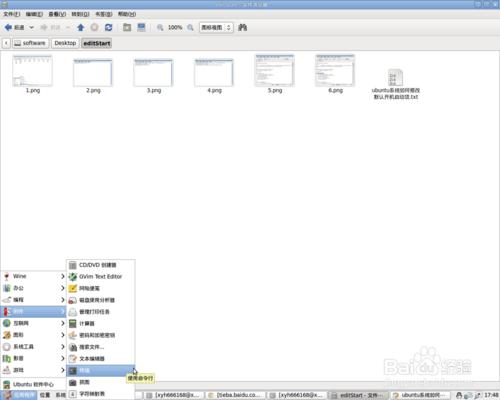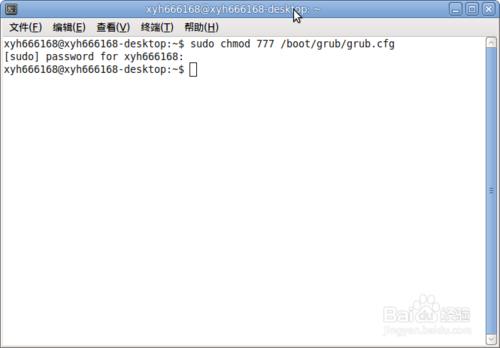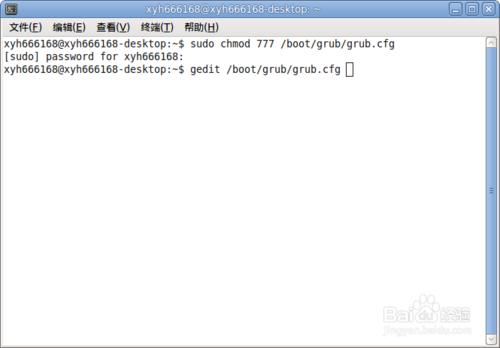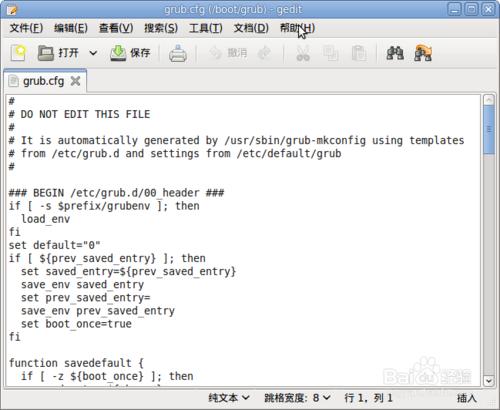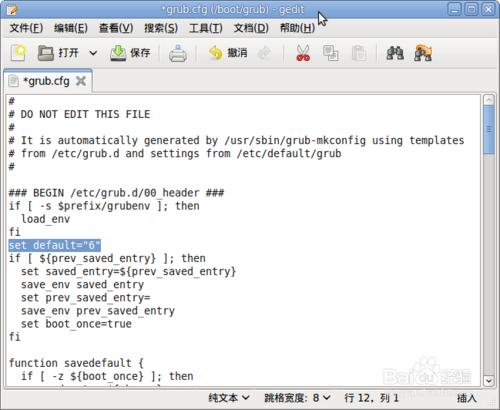對於安裝Ubuntu系統和windows系統(windows xp、windows Vista、windows 7等)的電腦,一般安裝完Ubuntu系統後,開機啟動項默認為Ubuntu,小編就來分享如何將開機啟動項改為windows系統,就不用去按鍵選擇了。
本經驗說明:
小編的這個建議只適合於10.10之前版本的ubuntu系統,後面的11.04,11.10。。。14.04系統因為採用的默認桌面不同,所以本經驗不適用,若要使用,那麼請安裝GNOME桌面
方法/步驟
如圖所示現在的開機啟動項為Ubuntu系統,這裡我們選擇Ubuntu系統啟動,進入Ubuntu系統,在Ubuntu系統裡面修改
依次點擊並打開“應用程序”----->“附件”----->“終端”
修改/boot/grub/grub.cfg文件的權限,圖中所示的命令是改為任何人都可以讀寫執行,但一般不建議這樣做,這裡只是為了省事方便
用gedit 編輯軟件打開grub.cfg文件
grub.cfg文件打開後如下圖所示,我們就是這樣這個文件中完成我們的設置
將 set default="0"改為set default="6",也就是我們第一步中所示的開機選項,修改完後保存退出。
重啟電腦,這時我們看到的開機啟動項已經是windows系統了